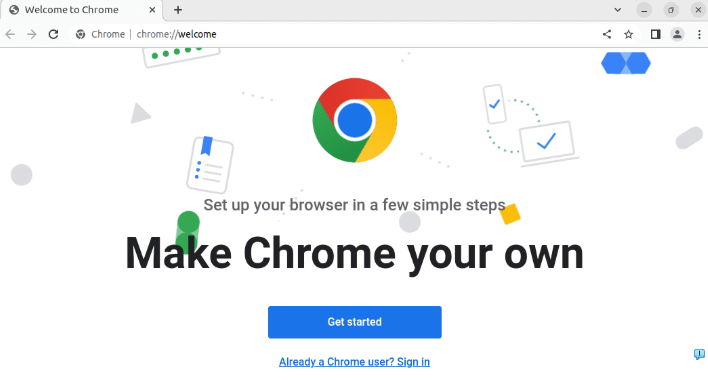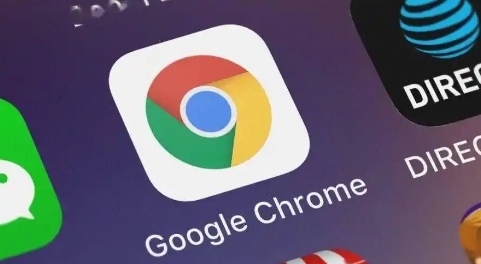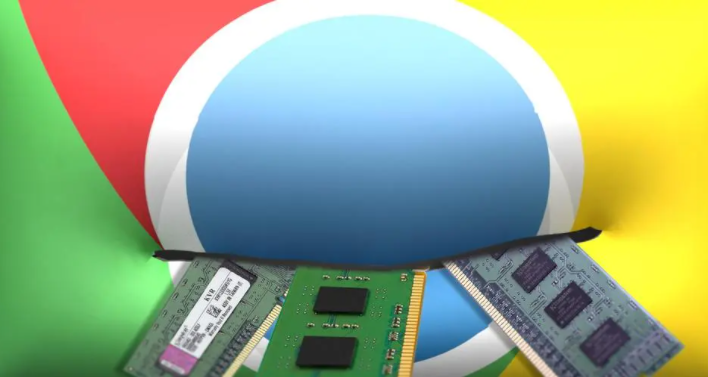详情介绍

一、基础设置修改方法
1. 进入设置页面:打开Chrome浏览器,点击右上角的三个点图标,选择“设置”→在左侧菜单中点击“高级”,然后向下滚动到“下载内容”部分。此操作可找到当前默认的下载文件夹路径设置选项。
2. 更改默认位置:在“下载前询问每个文件的保存位置”选项下,点击“更改”按钮→在弹出的文件浏览窗口中,选择一个已有的文件夹作为新的下载路径,或者新建一个文件夹来专门存放下载的文件。例如,若D盘有较大空间,可选择D盘的“下载”文件夹作为新路径。选好后,点击“确定”或“选择文件夹”按钮完成更改。这样,之后下载的文件就会自动保存到你指定的文件夹中。
二、分类型保存设置
1. 按文件类型分类:安装扩展程序“Download Folder Organizer”→在扩展设置中自定义归档规则。例如,将文档类文件(如`.docx`、`.pdf`)自动保存到“文档”文件夹,视频文件(如`.mp4`、`.avi`)移动到“视频”目录,图片文件(如`.jpg`、`.png`)保存到“图片”文件夹等。此扩展支持多级文件夹创建,适合需要严格分类的用户。
2. 手动指定路径:下载时点击文件名右侧箭头→选择“另存为”→每次单独设置不同路径(适合临时需求)。此方法适合偶尔需要将文件保存到特定位置的情况,但每次都需要手动操作,相对繁琐。
三、批量修改历史记录路径
1. 迁移旧下载文件:按`Ctrl+J`打开下载列表→右键点击已完成的任务→选择“打开所在文件夹”→手动剪切文件至新路径→回到Chrome设置更新默认位置。此操作可将之前下载的文件统一移动到新设置的下载文件夹中,方便管理。
2. 清理历史路径缓存:在地址栏输入`chrome://downloads/`→按`Ctrl+Shift+Del`→勾选“清除下载记录”,避免旧路径干扰新设置。此操作可清除浏览器中记录的下载历史路径信息,确保新的下载路径设置生效。
四、系统级路径优化
1. 修改系统默认下载盘:通过Windows设置→“存储”→“更改新内容的保存位置”→将默认保存盘从C盘改为D盘等大容量分区。此操作可改变整个系统的默认下载盘,不仅影响Chrome浏览器,还会影响其他软件的下载路径。
2. 创建专用下载文件夹:在资源管理器中新建文件夹(如“Chrome下载”)→右键属性→设置为“管理员取得所有权”,避免权限不足导致保存失败。此操作可创建一个具有管理员权限的专用下载文件夹,确保Chrome浏览器能够正常将文件保存到该文件夹中。
五、异常问题解决方案
1. 路径无法保存:检查是否开启“无痕浏览模式”(按`Ctrl+Shift+N`)→退出无痕窗口后重试,或关闭“退出时清除数据”选项。无痕浏览模式下,浏览器不会保存任何浏览历史和下载记录,包括下载路径设置,所以需要退出无痕模式后再进行设置。
2. 权限错误提示:右键点击目标文件夹→选择“属性”→“安全”→为当前用户添加“完全控制”权限→重新保存下载路径。此操作可解决因文件夹权限不足导致的无法保存下载路径的问题。